excel单元格标注 Excel 2010使用图标集标注单元格数据的方法
excel单元格标注 Excel 2010使用图标集标注单元格数据的方法,对于很多高手来说这个可能并不是一个问题,但是对于很多菜鸟来说关于excel单元格标注这个问题还是有点难度的,但是今天这篇excel单元格标注 Excel 2010使用图标集标注单元格数据的方法的文章就是帮助菜鸟们解决这些问题的,菜鸟们赶快来围观吧!
在Excel 2010中通过使用“图标集”可以为数据添加注释。默认情况下,系统将根据单元格区域的数值分布情况自动应用图标,每个图标代表一个值的范围。例如在“三个符号(无圈圈)”的图标集中,X表示较小数值,!表示中间值,✓表示较高值。
下面介绍在Excel 2010中使用图标集标注单元格数据的具体操作方法。
1、选择要标记的单元格区域,如F1:F3,在“条件格式”下拉列表中单击“图标集”按钮,在弹出图标集中选择一种样式,如图1所示。
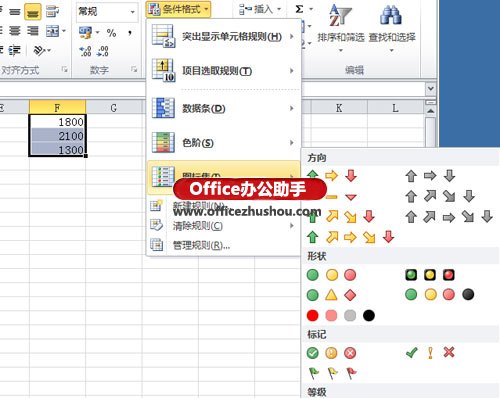
2、此时,Excel会根据自动判断规则为每个所选单元格显示图标,如图2所示。
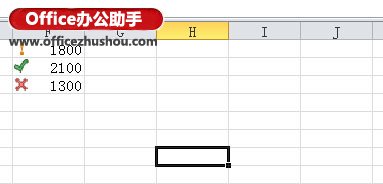
直接单击所列出的某一种图标集,虽然可以轻松标记出不同范围的值,但有时不一定满足实际需要。用户可通过下面的方法手动设置规则标记出满足条件的数据。
1、选中要设置条件格式的单元格区域,在“条件格式”下拉列表中选择 “图标集”——“其他规则”选项,即可打开“新建格式规则”对话框。在“图标样式”下拉列表 框中选择一种图标集,在“类型”下拉列表框中 选择“数字”选项,在其左侧文本框中设置数值在不同范围时的显示标记,如图3所示。
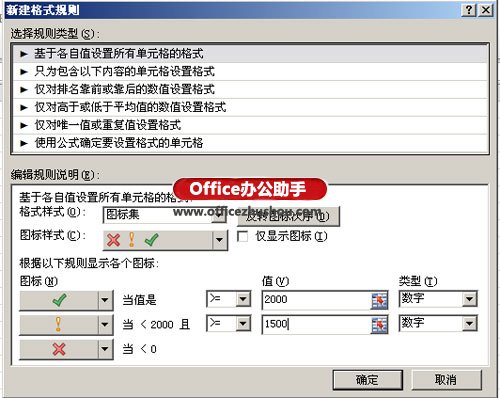
2、单击“确定”按钮,则根据设置的规则,当数值大于或等于2000时,显示为✓标 记;当数值大于或等于1500,小于2000时,显示为!标记;当数值小于1500时,显示为X标记。
以上就是excel单元格标注 Excel 2010使用图标集标注单元格数据的方法全部内容了,希望大家看完有所启发,对自己的工作生活有所帮助,想要了解更多跟excel单元格标注 Excel 2010使用图标集标注单元格数据的方法请关注我们优词网!




 400-685-0732
400-685-0732
